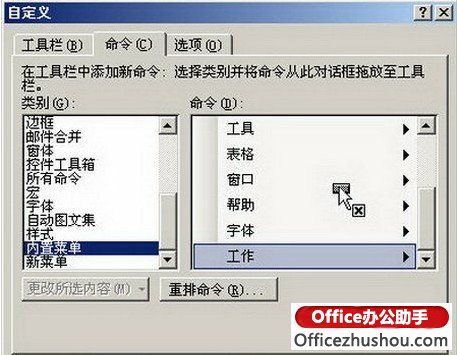-
怎样在把常用文档添加在Word工具栏
-
我们在使用浏览器上网的时候,可以把常用的网址收藏在浏览器的收藏夹上,方便我们打开,在Word中,我们也是可以设置常用文档,将其添加到Word的工具栏,这样,我们下次打开的时候,直接单击工具栏上的按钮,就可以快速打开Word文档了。
操作方法:
1、在菜单栏依次单击“视图”→“工具栏”→“自定义”菜单命令,在打开的“自定义”对话框中切换到“命令”选项卡。
2、在“命令”选项卡的“类别”列表中选中“内置菜单”选项,然后在“命令”列表中选中“工作”选项,并将“工作”选项拖动至 Word 菜单栏中的任意地方。

3、设置完毕单击“关闭”按钮。
4、打开指定的Word文档,依次单击“工作”→“添加到工作菜单”菜单命令即可将该文档名称添加“工作”菜单中。
怎么样,是不是很方便,这样我们就可以像在浏览器中收藏网址一样,在Word中收藏文档了,大家赶紧来试一试吧
本文摘自:https://www.office26.com/word/word_440.html,感谢原作者!
© 版权声明
文章版权归作者所有,未经允许请勿转载。
THE END